Programmide, süsteemi või kohandatud käskude täitmine kiirklahvide abil, kasutades rakendust HotkeyP
- Kategooria: Tarkvara
Enamikku kanderakettide programme, mida oleme üle vaadanud, on olnud lihtne kasutada ja pakutud lihtsaid otseteid. Kui soovite programmi, mis suudaks täiustatud käske täita, säilitades samas kasutajasõbralikkuse taseme, on HotKeyP väärt lähemalt uurimist.

Programm on kaasaskantav, ekstraheerige arhiiv ja käivitage käivitatav fail nimega 'HotkeyP.exe'. Ilmuma peaks uus salveikoon, sellel klõpsates avaneb programmi liides; see on jagatud kaheks paaniks, mis on praegu tühjad. Akna paremas servas on palju nuppe.

Uue kiirklahvi loomiseks otsetee jaoks klõpsake nuppu Lisa. Ilmub hüpikaken, millel on mitmesuguseid võimalusi. Määrake klahvikombinatsioon ülaosas olevate valikute abil. Kursori sinna asetamiseks klõpsake tekstikasti sees ja vajutage siis klahve, mille soovite otseteele määrata. Võite lisada ühe või mitu järgmistest klahvidest: juhtklahv, Alt, tõstuklahv, võit ja mis tahes muu klahv. Näiteks Ctrl + tõstuklahv + Alt + X.
Programm toetab ka hiirenuppe, mida kasutatakse otseteede kombinatsiooni osana.
Edasi liikudes annab käsuväli HotkeyP-le teada, mida see peaks tegema. Klõpsake nuppu ..., et sirvida faili või rakenduse käivitatavat faili ja seada see avatavaks sihtmärgiks. Näiteks Firefox, ShareX, tekstidokument, pilt jne.
Teise võimalusena klõpsake nuppu < button for advanced options. This is where HotkeyP stands apart from other launchers. The System menu has power options like reboot, shutdown, lock, as well as commands to empty the recycle bin, delete temporary files, start or stop services, control panel shortcuts, etc.

Kasutage menüüd Kuvar, et seada käsk, mis käivitab ekraanisäästja, lülitab ekraani välja, lülitab taustpildi sisse, lubab luubi sisse ja palju muud. Menüüs Aken on võimalusi maksimeerida, minimeerida, kleepida aken ülaosale, seada selle läbipaistvus, lõpetada protsess, muuta protsesside prioriteeti muude käskude hulgas.
Helitugevuse reguleerimiseks, plaatide väljutamiseks / esitamiseks menüü Multimeedia käsud abil. Makromenüü võimaldab teil kohandatud käske täita. HotkeyP-l on oma menüü käskudega akna kuvamiseks, otseteede keelamiseks jne. Ehkki see pole vajalik, võite valida täpsemad parameetrid, töökataloogi, esitada otsetee aktiveerimisel heli. Soovi korral sisestage otsetee kirjeldus.
HotkeyP võib käivitada programme kõrgema, tavalise või madalama prioriteediga ning akent saab käivitada tavalises, maksimeeritud või minimeeritud režiimis. See võimaldab teil isegi seada läbipaistmatuse taset, lubada sama programmi mitut esinemisjuhtu, käivitada administraatorina programmi, käivitada Windowsi käivitamisel automaatselt käsu. Kui olete elektritarbija, saate otseteid korraldada mitmesuguste loodud kategooriate abil.
Uue otsetee salvestamiseks vajutage nuppu OK. See kuvatakse HotkeyP põhiekraanil, proovige kiirklahvi.

Lisamisvõimalus on funktsionaalselt sama kui nupul „Lisa“, kuid asetab vastloodud otsetee sinna, kuhu valisite, viimane aga lisab selle loendi lõppu. Noolenuppude abil saab otseteede loendit uuesti järjestada. Muutke kiirklahvi redigeerimise valiku abil või eemaldage see nupuga Kustuta.
Salvestage loodud kiirklahvid .HTK-vormingus ja arvutite või draivide vahetamisel saate need tagasi importida.
Märkus. Programmi kaustas on käivitatav nimega Spy.exe. Ärge laske nimel teid muretseda, sest see on abiprogramm, mida saate käivitada HotKeyP-i menüüst File. Seda kasutatakse süsteemisalves töötavate programmide protsessi ja ID vaatamiseks, mida saate kasutada käskude saatmiseks käivitajast aktiivsesse aknasse. (Lisateabe saamiseks lugege HotkeyP abifaili). Ausalt, arendaja oleks võinud selle jaoks parema nime anda kui Spy.
Programmil on olemas Win98-versioon ja mõned VirusTotali viirusetõrjeprogrammid tähistasid seda. Selle põhjuseks võivad olla vanas opsüsteemis töötamise probleemid. Põhiversioonid, 32-bitine ja 64-bitine, on puhtad. Programmi lähtekood on saadaval saidil SourceForge .
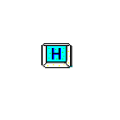
KiirklahvP
Windowsi jaoks
Lae alla nüüd